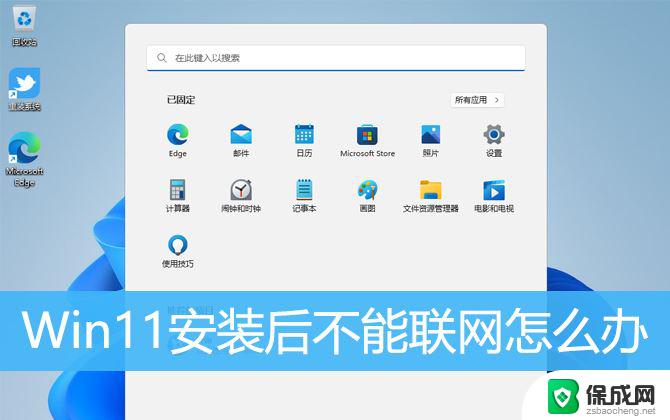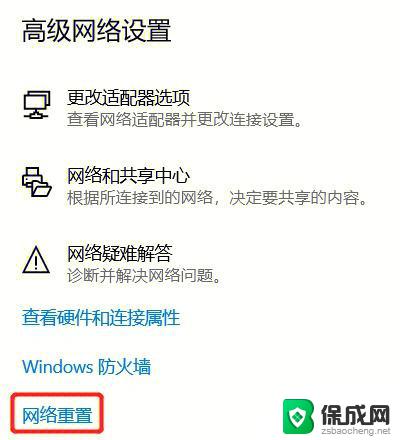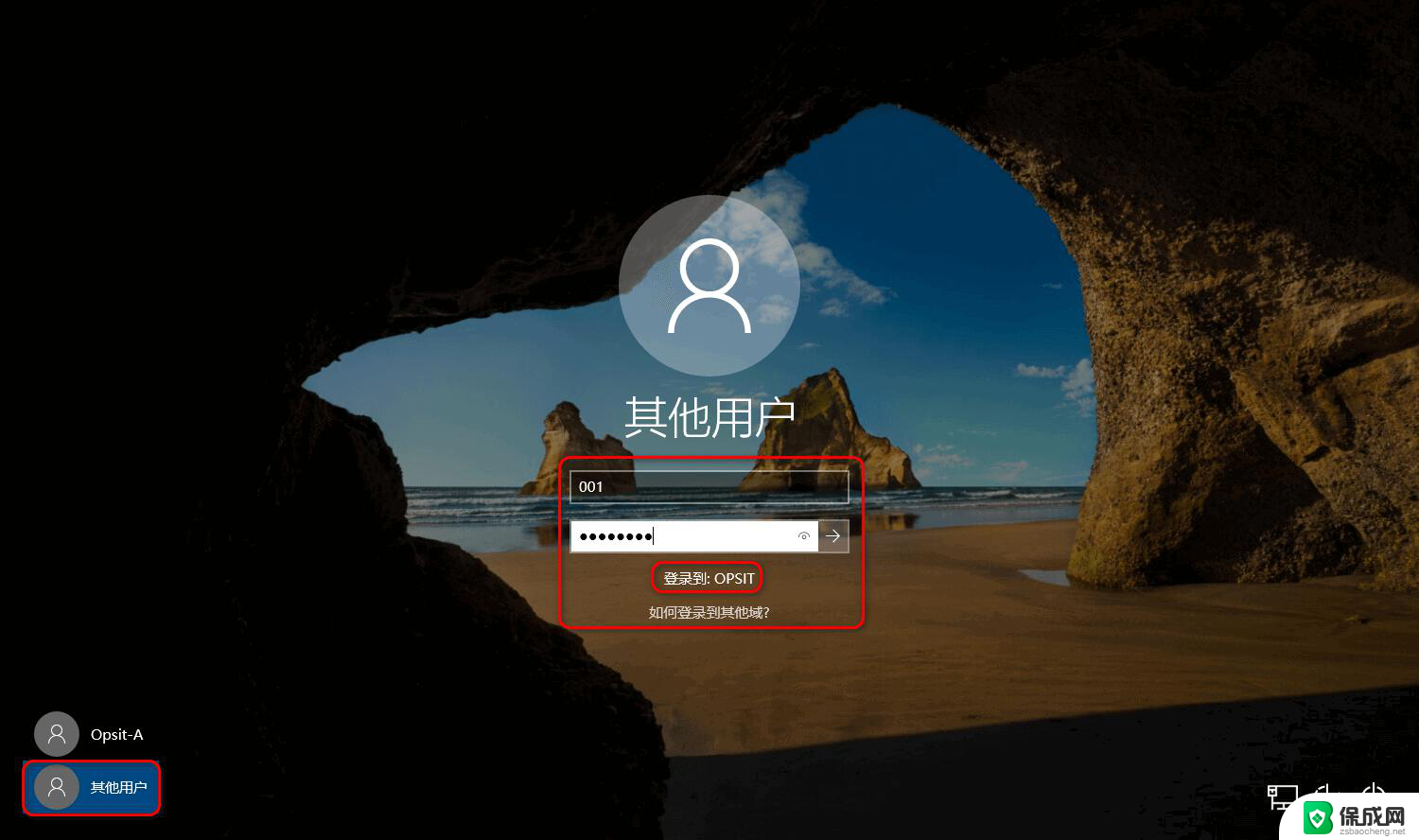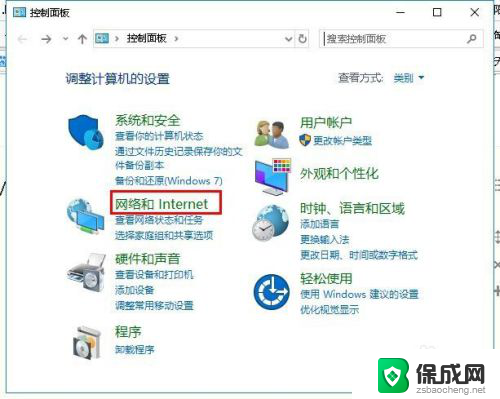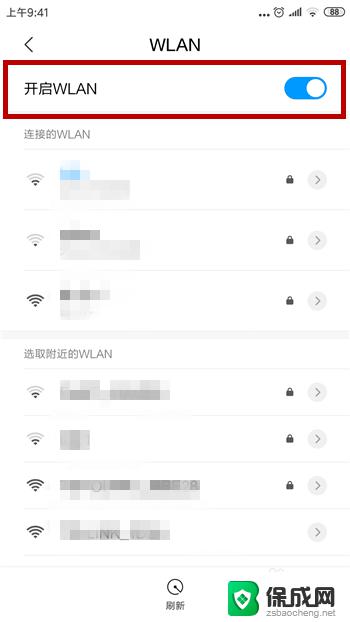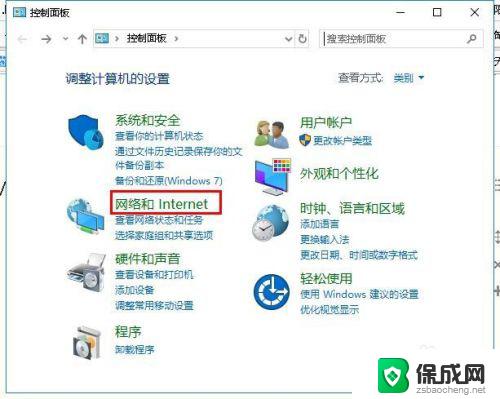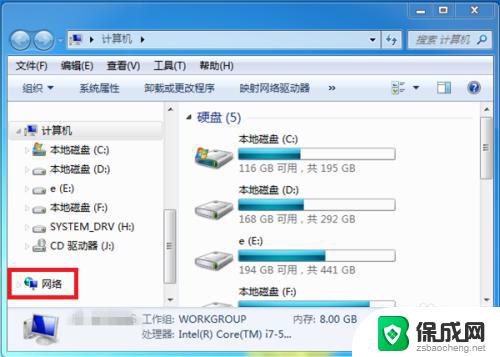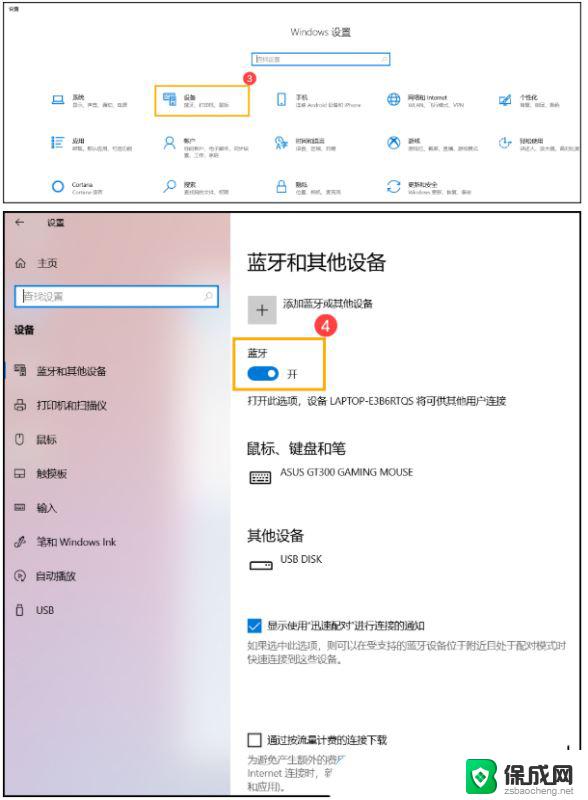win10电脑更新后连不上网 电脑升级win10后无法上网的解决方案
更新时间:2024-01-10 10:33:49作者:zsbaocheng
近年来随着信息技术的快速发展,计算机操作系统也在不断更新迭代,有些用户在升级到最新的Win10操作系统后,却遇到了连不上网的困扰。网络连接的中断不仅给用户的日常工作和生活带来了不便,更是阻碍了他们与外界的交流和信息获取。为了帮助这些用户解决问题,我们整理了一些解决方案,以期能帮助他们重新恢复网络连接,享受到Win10操作系统带来的便利和高效。下面我们将逐一介绍这些解决方案,希望对大家有所帮助。
方法如下:
1.右键开始菜单,选择“Windows PowerShll(管理员)(A)”

2.在命令提示符界面中,输入“ipconfig/flushdns”命令按回车
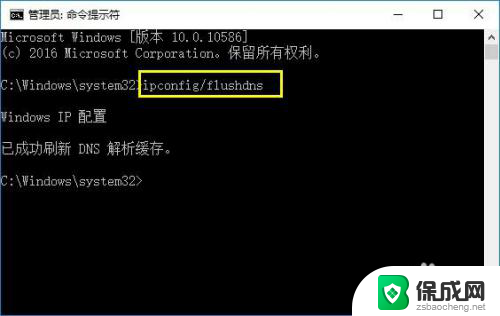
3.接着,输入“netsh winsock reset catalog”命令按回车
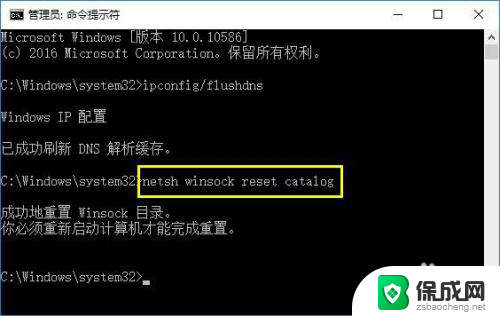
4.最后,输入“netsh int ip reset ”命令按回车,执行完毕之后,重启电脑就可以上网了

以上就是win10电脑更新后无法联网的全部内容,如果你遇到这种情况,可以按照以上步骤解决问题,非常简单快速。